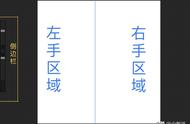轻点 颜色按钮 选定取代色。
接着调动位于屏幕底部的 泛光 滑动键,你能看到原颜色将渐渐被新选色取代。再往右边调动 泛光 滑键,新选色愈容易向相似色溢出。
若你想用新选色取代不同区域,你可以随时拖动十字标来预览填充色在图层其他地方的效果表现,你也能随时点击颜色按钮更换新选色。
轻点画布任意处即能执行重新着色,并继续操作功能。
随时轻点 颜色按钮 改变你的取代色。
吸管
快速便捷地从画布任一处选择新颜色。

在你的画布上任一处轻点并长按以便捷呼唤选色吸管。
一旦吸管出现,你即可拖动它至画布任何地方,提放手指来选定颜色。
吸管上半圈显示的为你正在吸取的新颜色,当前颜色显示于吸管色圈的下半部。
你的新颜色将在你放开手指的同时自动选定。

长按侧边栏的 修改 键,同时用另一手在画布任一处轻点,即可呼唤选色吸管。
手指按住时在画布上拖动即可移动吸管至你想要的位置,放开手指就会自动选定该颜色。
吸管上半圈显示的为你正在吸取的新颜色,当前颜色显示于吸管色圈的下半部。你的新颜色将在你放开手指的同时自动选定。

此选色方法为上述控制的单手使用办法。
轻点 修改 键呼唤浮动选色吸管,吸管将会保持浮动状态一直到你触摸并拖动它来选取你想要的颜色。